1、首先右键点击“此电脑”,点击属性按钮。

2、我们会进入下图界面,点击“高级系统设置”。

3、然后找到“高级”,找到性能“设置”选项。

4、找到“高级”,点击“更改”选项。
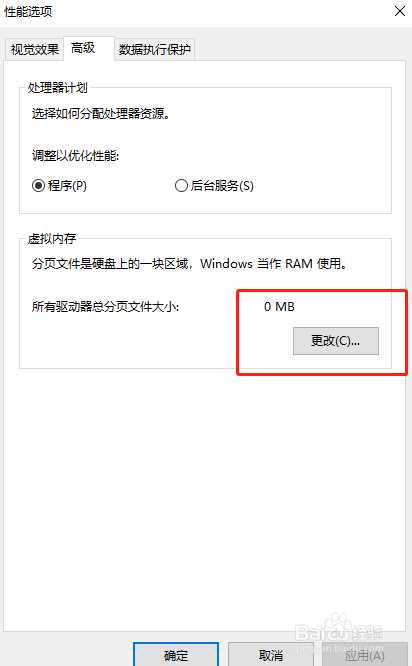
5、将“自动管理所有驱动器的分页大小”的勾选取消。
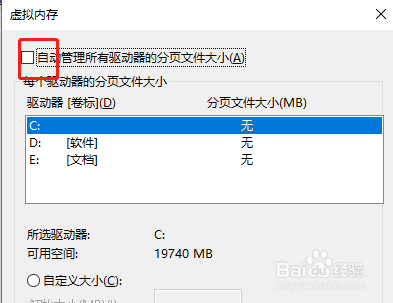
6、在选上“无分页文件”。
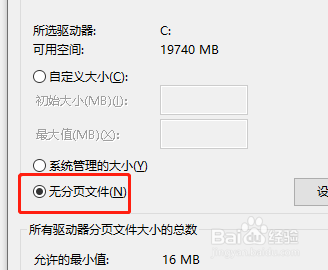
7、最后一步,我们在点击无分页文件后边的“设置”选项,点击确定即可。
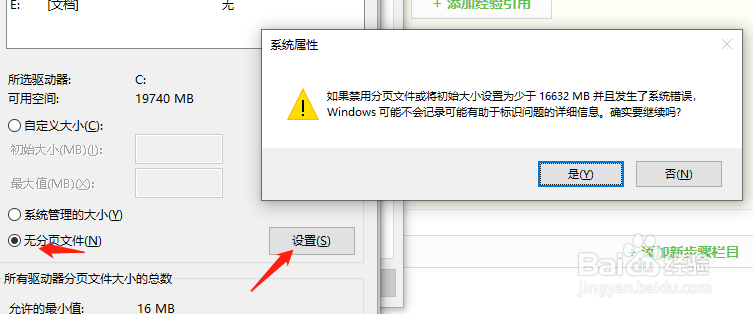
8、接下来我们就重启下电脑就好了,如果你不重新启咿蛙匆盗动电脑,C盘空间还是之前一样的,重启下电脑,打开此电脑,看下C盘,你会发现C盘空间变大了。最初我的C盘空间只显示4个G,现在就显示真实空间19个G了。

